作為Win10用戶,我們經常需要進行截圖操作。無論何時,只要需要截取螢幕或某個對象,有效的快捷鍵就是不可或缺的工具。然而,有時按動截圖快捷鍵卻發現毫無反應,無疑地帶給我們重重壓力。
方法一:檢查截圖快捷鍵是否被停用
#只需按下Win I鍵啟動設定選單,接著選擇“系統”>“通知與操作”>“鍵盤快速鍵”。
在此設定項目中,使用者一定要將「截圖」這個選項處於開啟狀態,不然就無法使用此功能。

方法二:核對截圖保存路徑是否正確
#根據Win10系統預設設定,所有截圖均保存在「圖片」資料夾內的“螢幕截圖”分支資料夾內。
若已調整過截圖儲存路徑,這可能成為導致截圖快速鍵失靈的原因。可按Win R啟動運行,
並輸入“shell:Pictures\Screenshots”後點擊“確定”,保證截圖儲存路徑無誤。
方法三:檢查截圖快捷鍵是否被其他程式佔用
#按住Ctrl Shift Esc啟動任務管理器,觀察介面中是否存在正在運行並且同享該快捷鍵的其他程序。
如若發現此類情況,我們可以選擇適時關閉這些程序或調整快捷鍵設置,以此來清除衝突問題。
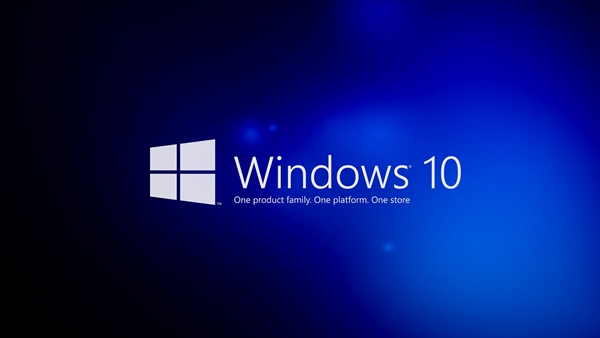
方法四:重啟系統
由於系統內部互動問題可能會導致截圖快速鍵無法正常運作。碰到這樣的困境,可以選擇重啟設備。
以上是win10截圖快捷鍵無效的原因及解決方法的詳細內容。更多資訊請關注PHP中文網其他相關文章!




